Hoch konvertierende Popups zur Lead-Generierung Erstellen mit Trustmary
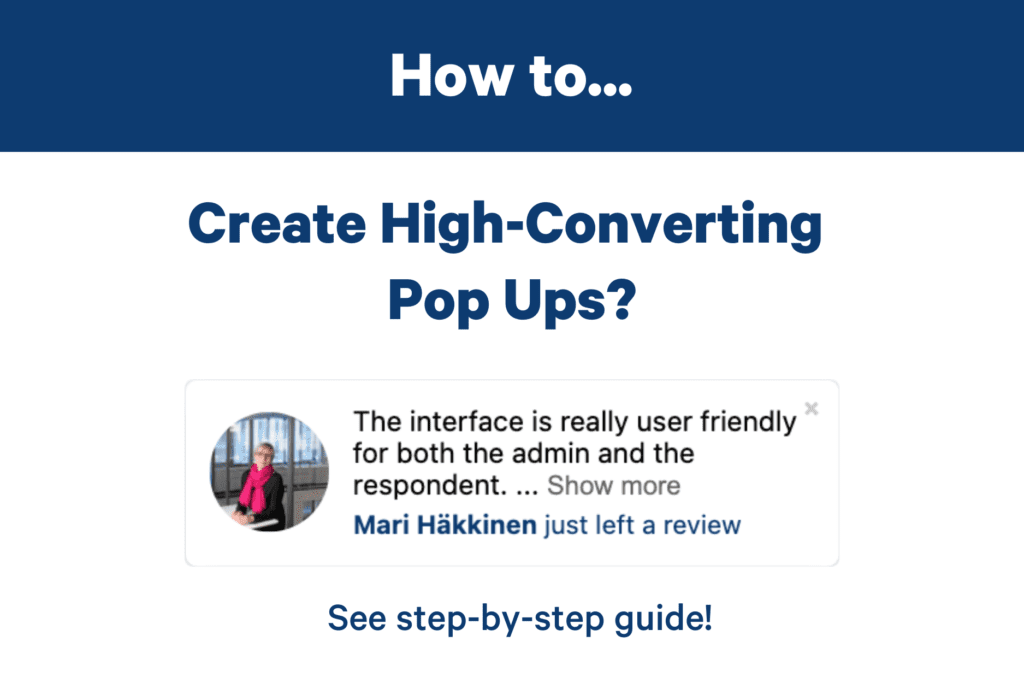
Herzlichen Glückwunsch zum ersten Schritt zur Konvertierung von Leads auf Ihrer Website mit Trustmary! 💪
Dieser Blog hilft Ihnen bei der Erstellung einer leistungsstarken Website zur Leadgenerierung.
Welche Arten von Popups gibt es?
Trustmary bietet mehrere Popup-Optionen:
- Popup-Benachrichtigung
- Popup-Formular mit Testimonials
- Aufruf zum Handeln - Leiste
- Vollbild-Popup
- Modales Formular
Alle Popups haben eine große Wirkung, indem sie Ihre Website dynamischer machen und die Konversionsrate erhöhen.
Wenn Sie jedoch Leads erfassen wollen, sind Popup-Formulare die richtige Wahl.
In unserem Blog finden Sie praktische Tipps für den Inhalt Ihrer Pop-ups zur Lead-Generierung: 6 Beispiele für Lead-Gen-Formulare (+Wie man konvertierende Lead-Gen-Formulare gestaltet)
Aber jetzt lassen Sie uns mit einer 5-Schritte-Anleitung zur Erstellung eines Lead-Gen-Popups beginnen.
Schritt 1: Wähle deinen Charakter!
Um unsere Popup-Vorlagen zu finden, navigieren Sie zu Widgets auf Trustmary und klicken Sie auf Neues Widget erstellen in der oberen rechten Ecke der Seite.
Sie können Vorlagen filtern, indem Sie in der Filterleiste auf Popup klicken.
Wählen Sie anschließend die gewünschte Vorlage für das Lead-Generierungs-Widget aus, indem Sie darauf und dann auf Vorlage verwenden klicken.
Schritt 2: Anpassen
Sie passen das Popup an Ihre Marke und den Stil Ihrer Website an.
Personalisieren Sie die Formularfelder, die Farben und den in der Vorlage enthaltenen Social Proof.
P.S. Wenn Sie Ihre bestehenden Bewertungen noch nicht von Bewertungswebsites abgerufen haben, erfahren Sie hier, wie Sie das tun können.
Sie können auch die Position des Popup-Fensters ändern: ob es oben oder unten auf der Seite, auf der linken oder rechten Seite erscheinen soll.
Schritt 3: Zur Website hinzufügen
Wenn Sie mit dem Layout zufrieden sind, können Sie es in Ihre Website einbauen!
Gehen Sie oben auf der Seite auf Zur Website hinzufügen.
Falls Sie es noch nicht getan haben, fügen Sie das Trustmary-Tag mit dem Google Tag Manager zur Website hinzu.
Wenn Sie das Trustmary-Tag zuvor hinzugefügt haben, erscheint ein grüner Text mit der Aufschrift "Successfully installed". Sie sind bereit und können zum nächsten Teil übergehen.
Schritt 4: Festlegen von Auslösern und Anpassen der Anzeigeeinstellungen
Jetzt können Sie den Auslöser, der das Popup aktiviert, anpassen und andere Anzeigeeinstellungen ändern.
Auslöser zu verwenden:
- Page onLoad aktiviert das Popup bei jedem Laden einer Seite
- Page onScroll aktiviert das Popup, nachdem der Besucher eine Seite um einen bestimmten Betrag nach unten gescrollt hat
- Exit Intent aktiviert das Popup, wenn ein Besucher die Seite verlassen will
Zusätzlich zu den Auslösern können Sie wählen:
- auf welchen Seiten Sie das Popup anzeigen möchten
- auf welchen Geräten das Popup angezeigt wird
- wie lange das Popup sichtbar ist
- wie oft sie gezeigt wird
- während wie viel Prozent der Sitzungen das Popup sichtbar ist
Lesen Sie hier mehr über die Pop-up-Einstellungen.
Schritt 5: Aktivieren
Aktivieren Sie das Popup-Fenster zur Lead-Generierung, indem Sie den Schalter Deaktiviert (rot) in der oberen rechten Ecke der Seite auf Aktiv (grün) setzen.
Herzlichen Glückwunsch, das Popup zur Lead-Generierung läuft jetzt.
Schauen Sie in ein paar Tagen wieder bei Trustmary vorbei, um mehr zu erfahren!
Haben Sie Fragen?
Hoffentlich helfen Ihnen diese Ratschläge bei der Erstellung von Popups zur Lead-Generierung für Ihre Website 🔥
Wenn Sie Fragen haben oder Probleme während des Prozesses auftreten, zögern Sie nicht, unser IT-Support-Team zu kontaktieren!
Den Hilfe-Chat finden Sie immer auf dem Trustmary-Dashboard.
Sie wollen mehr Ergebnisse?
Beachten Sie unbedingt die folgenden Tipps und handeln Sie entsprechend den Anweisungen:
- Verbessern Sie die Konversionsraten mit Facebook- oder Google-Bewertungen
- Gather Video Testimonials That Improve Website Conversion Rate with Trustmary
- Create Lead Generation Chatbot with Trustmary
- Automate Your Review Gathering Flows with Trustmary
